Kas soovite siduda kõrvaklapid oma seadmetega?? Need kõrvaklapid on suurepärased kaaslased muusikasõpradele. Kuigi paljud kaubamärgid on tekkinud ja teinud oma nimed oma klientide meelest, Nende südames toimusid kõrvaklapid kõrvaklapid.
Aga kui teil on raskusi nende sidumisega oma seadmetega, Siis on see artikkel teile. Siit saate teada, kuidas kõrvaklappidega nutitelefonidega siduda, Android, ja iPhone'id samuti teie sülearvutid, Mac, ja aknad.
Kõrvaklappide kõrvaklapid

Kõrvaklappide kõrvaklapid on tuntud traadita kõrvaklapid. Hästi kvalifitseeritud akustilised insenerid, muusikaspetsialistid, ja tööstusdisainerid, kes selle toote kavandavad. Kõrvaharude kõrvaklappide peamine eesmärk on pakkuda kvaliteetset heli traadita kõrvaklappide kaudu taskukohaste hindadega.
Lisaks, Iga Earfun Earbudi mudel on pakitud ainulaadsete funktsioonidega, nagu Bluetooth 5.0, veekindel, higikindel, puutetundlikud juhtnupud, ja pikaajaline aku tööiga.
Earfun Air ja Earfun Air Pro on endiselt selle ettevõtte pakutavad kuulsamad kõrvaklapid. Neid mudeleid saab hõlpsasti siduda kõigi suuremate Bluetooth -seadmetega, andmata teile rasket aega.
Kuidas siduda kõrvaklappide iPhone'i
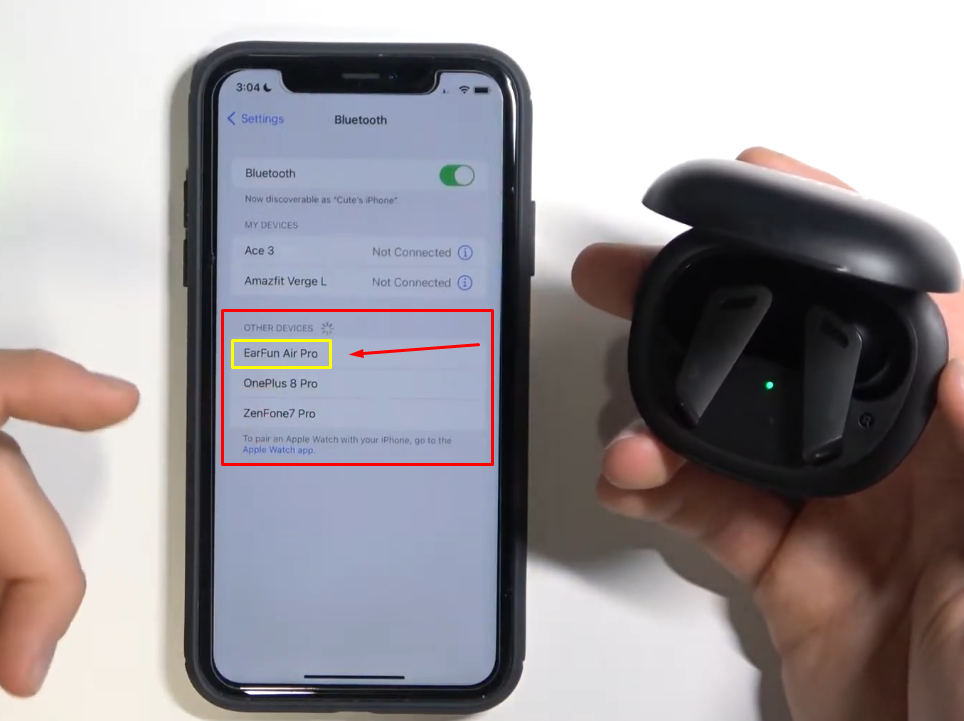
Kuid kui kasutate kõrvaklappe esimest korda oma iPhone'iga, Nende edukaks sidumiseks saate selle postituse samme järgida.
Samm 1: Veenduge, et teil oleks iPhone kõrvaklappide lähedal. Kuigi see pole vahemiku küsimus, Mõlemad seadmed peaksid olema piisavalt lähedal.
Samm 2: Edasi, Veenduge, et teie kõrvaklapid on laetud. Kui ei, Peate neilt nõudma, kasutades juhtumi USB -porti.
Samm 3: Avage kõrvaklappide juhtum, ja leiate vasaku ja parema kõrvaklassi. Näete väikese indikaatorvalgusti, mis vilgub rohelises ja valges kõrvaklappide keskel. Kõrvaklapid on valmis ja sidumisrežiimis.
Samm 4: Minge oma iPhone'i ikoonile.
Samm 5: Nüüd, Puudutage oma iPhone'i sätete ikooni.
Samm 6: Siis otsib teie iPhone saadaolevaid seadmeid, kui nende sidumisrežiim on sisse lülitatud. Vaadake teist seadme jaotist, ja leiate kõrvaklappide nime kõrvafuni nime.
Samm 7: Puudutage kõrvaklappi, ja näete väikest sidumistaotluse viiba. Niisiis, Valige paar, et telefon saaks kõrvaklappidega ühenduse luua.
Samm 8: Nüüd, Teie kõrvaklapid on valmis ja saate neid kasutada.
Kuidas siduda kõrvaklappide kõrvaklapid Windowsi sülearvutiga

Samm 1: Minge seadetesse ja minge Bluetoothi & Seadmevalik klõpsake sellel ja lülitage sisse Bluetooth.
Samm 2: Nüüd, Pange oma kõrvaklapid sidumisrežiimi, vajutades ja hoides toitenuppu 3 sekundit, kuni indikaator tuli vilgub. See tähendab, et kõrvaklapid on sidumisrežiimis ja valmis teie seadmega siduma.
Samm 3: Minge tagasi oma sülearvuti juurde ja klõpsake suvandi „Lisa seade” abil suurel „+” märgil.
Samm 4: Kui klõpsate sellel, Näete mõnda seadme lisamisega seotud võimalust. Sellest menüüst, Klõpsake suvandil Bluetooth, ja vaadake kõrvaklappide nime nimeks ühe teie seadmena.
Samm 5: Niisiis, Klõpsake kõrvaklappide nime ja laske arvutil kõrvaklapid siduda. Seda tehakse mõne sekundiga, Ja nautige sülearvuti heli oma kõrvaklappides.
Kuidas siduda kõrvaklappide kõrvaklapid MAC -i sülearvuti
Saate oma kõrvaklappidega hõlpsalt siduda oma MacBooki või muude sülearvutitega. See on lihtne tugevama ühendusega seadistus kui Windowsi sülearvuti. enamgi veel, Macidel on kvaliteetne ACC helikoodek, mis pakub suurepärase heli kõrvaklasside kaudu.
Lisaks, MAC -i sülearvutid võimaldavad teil ka korraga ühendada kaks kõrvaklappi. Niisiis, Kui te ei tea, kuidas kõrvaklappide kõrvaklappe oma macOS -i siduda, järgige neid samme.
Samm 1: Esiteks, Lülitage oma MAC sülearvuti Bluetooth sisse. Selleks, Avage oma Macis süsteemi eelistused.
Samm 2: Sealt, Klõpsake ikooni „Bluetooth”.
Samm 3: Nüüd, Avage kõrvaklappide juhtum. Seejärel vajutage ja hoidke ümardata nuppu 3 Sekundid kõrvaklappide sidumisrežiimi panemiseks.
Samm 4: Mõne sekundi pärast, Leiate Bluetooth -ekraanilt hüppavate kõrvaklappide nime.
Samm 5: Nüüd, Ilmub ühenduse taotluse viip, küsides oma luba kõrvaklappide sidumiseks sülearvutiga. Niisiis, Sidumise lubamiseks klõpsake nuppu „Ühenda”.
KKK -d kõrvaklappide sidumiseks
On Earfun hea kaubamärk?
Earfun on hiilgav traadita kõrvaklappide kaubamärk, mis pakub mitmeid kõrvaklapi mudeleid mõistliku hinnaga. Paar suurepäraseid tooteid Earfunist hõlmab Air Pro, Air Pro 2, Air Pro 3, ja tasuta pro.
Kuidas panna kõrvaklappide kõrvaklapid sidumisrežiimi?
Peate oma kõrvaklassides sidumise sisse lülitama ja lubama oma seadmes Bluetoothi nende sidumiseks.
Kas kõrvaklappide jaoks on olemas rakendus?
Earfun Earbuds rakendus võimaldab teil rakendada erinevaid funktsioone, näiteks müra tühistamisrežiimide vahetamine, EQ eelseaded, Puutekontrollide reguleerimine, Ja palju muud.
Kas ma saan oma kõrvaklappide kõrvaklappe laadida ilma juhtumita?
Kõik kõrvaklappide kõrvaklapid nõuavad nende laadimise juhtumit. USB -pordi ühendamiseks kõrvaklappidega pole laadimise eesmärgil mingit võimalust.
Järeldus
Õppimine, kuidas oma nutitelefoniga kõrvaklappide siduda, tablett, Ja sülearvuti pole raske töö. Ükskõik, kas kasutate Air Pro või mõnda muud kõrvaklassi kõrvaklapid, you can quickly pair your device by following the steps mentioned in this article. We hope this article will help you a lot!




